Microsoft obiecał, że Windows 10 otrzyma PowerToys i wreszcie są tutaj! Pierwsza wersja zapoznawcza zawiera nakładkę skrótu klawiszowego Windows i menedżera okien pulpitu, który pozwoli Ci wyjść poza proste przyciąganie 2 × 2.
Możesz pobierz PowerToys z GitHub—Wybierz plik PowerToysSetup.msi. Są darmowe i otwarte!
Po pobraniu i zainstalowaniu PowerToys zobaczysz logo PowerToys w obszarze powiadomień. Kliknij, aby otworzyć okno ustawień PowerToys.
W przeciwieństwie do starych PowerToys dla Windows XP, nie są to osobne pliki do pobrania. Jest jeden duży pakiet PowerToys, który możesz pobrać i zainstalować. Możesz wybrać, które PowerToys są włączone w oknie ustawień.

Przewodnik po skrótach zapewnia pomoc kontekstową dotyczącą skrótów klawiszowych systemu Windows. Aby go aktywować, naciśnij i przytrzymaj przez chwilę klawisz Windows na klawiaturze. Zobaczysz nakładkę pokazującą skróty klawiszowe Windows, których możesz użyć. Na przykład liczby pojawiają się nad ikonami aplikacji na pasku zadań. Możesz nacisnąć Windows + 1, aby aktywować pierwszy skrót na pasku zadań, tak jakbyś go kliknął.
Te skróty klawiaturowe są dostępne przez cały czas, ale PowerToy zapewnia łatwiejszy sposób ich odkrywania podczas korzystania z systemu Windows bez konieczności czytania ich najpierw w Internecie.
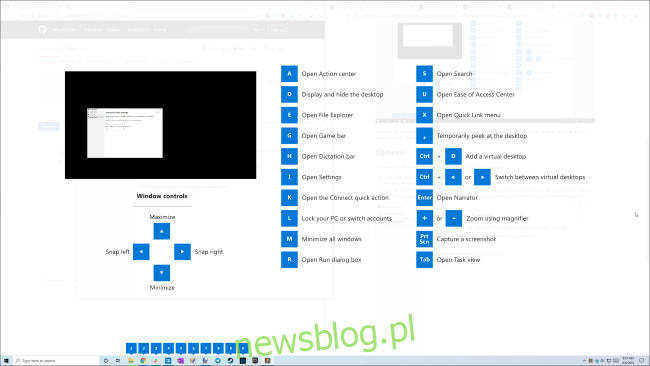
FancyZones umożliwia tworzenie układu okien i szybkie przypisywanie okien do tego układu. Czy chcesz mieć trzy okna obok siebie na ekranie? Normalna funkcja przyciągania systemu Windows 10 nie pomoże w tym, ale FancyZones może.
Możesz to skonfigurować w sekcji FancyZones w ustawieniach PowerToys. Kliknij przycisk „Edytuj strefy” lub naciśnij Windows + ~ (tylda), aby go otworzyć.
Aby ułatwić rozmieszczanie okien, możesz włączyć opcję „Przytrzymaj klawisz Shift, aby włączyć strefy podczas przeciągania”, a następnie przytrzymać klawisz Shift podczas przeciągania okien po ekranie, aby szybko przyciągnąć je do wybranych stref.
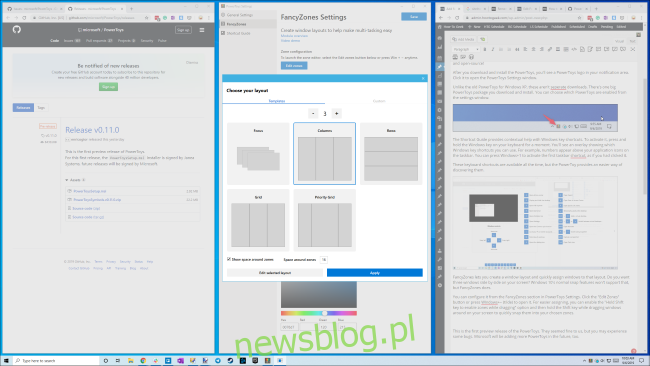
To pierwsza wersja zapoznawcza nowych PowerToys. Wydawało nam się w porządku, ale możesz napotkać pewne problemy. Na przykład FancyZones nie działa jeszcze dobrze, jeśli masz wiele monitorów.
Microsoft będzie ulepszał te PowerToys i dodawał więcej PowerToys w przyszłości, więc bądź na bieżąco.
Oto wideo demonstracyjne, do którego linki Microsoft prowadzą z ekranu ustawień FancyZones:

